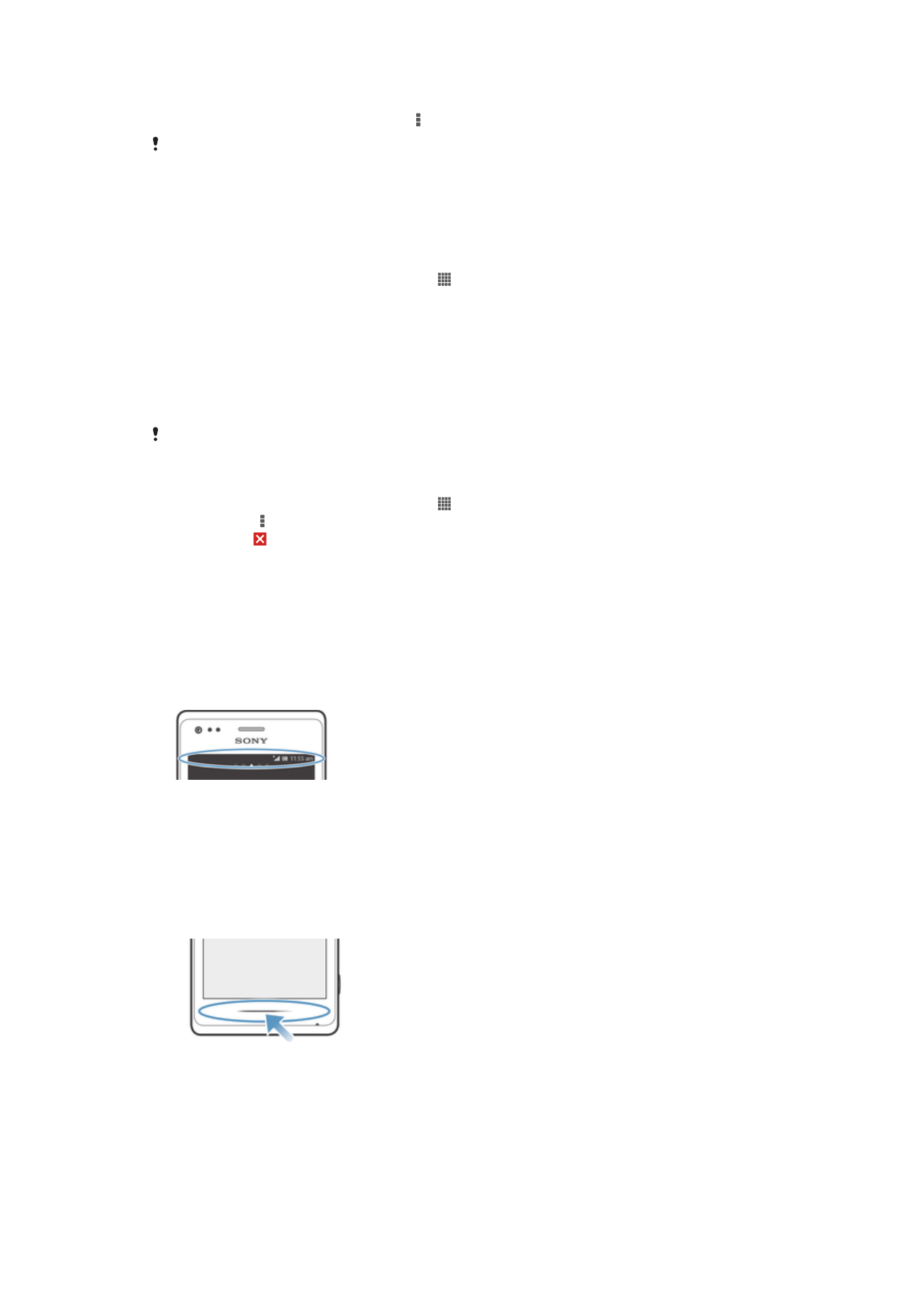
Būsena ir perspėjimai
Būsenos juostoje ekrano viršuje rodoma, kas vyksta įrenginyje. Jei kas nors vyksta ar yra
naujienų, kairėje pusėje pateikiami perspėjimai. Pavyzdžiui, čia pasirodo naujos žinutės ir
kalendoriaus perspėjimai. Dešinėje pusėje rodomas signalo stiprumas, akumuliatoriaus
būsena ir kita informacija.
Būsenos juostoje galite keisti pagrindinius savo įrenginio nustatymus, pavyzdžiui,
„Wi-Fi®“, „Bluetooth™“, duomenų srautą ir garsą. Pranešimų skydelyje taip pat galite
atidaryti nustatymų meniu ir keisti kitus nustatymus.
Pranešimo lemputė taip pat pateikia informaciją apie akumuliatoriaus būseną ir tam tikrus
pranešimus. Pavyzdžiui, blyksinti mėlyna lemputė reiškia, kad yra nauja žinutė arba
praleistas skambutis. Jei akumuliatorius beveik išeikvotas, pranešimo lemputė gali
neveikti.
Perspėjimų ir vykdomų veiksmų tikrinimas
Vilkdami būsenos juostą galite atidaryti perspėjimų skydelį ir gauti daugiau informacijos.
Pavyzdžiui, skydelyje galite atidaryti naują žinutę arba peržiūrėti kalendoriaus įvykį. Be to,
galite atidaryti kai kurias fone veikiančias programas, pvz., muzikos grotuvą.
18
Tai internetinė šio leidinio versija. © Galima išspausdinti tik asmeninėms reikmėms.
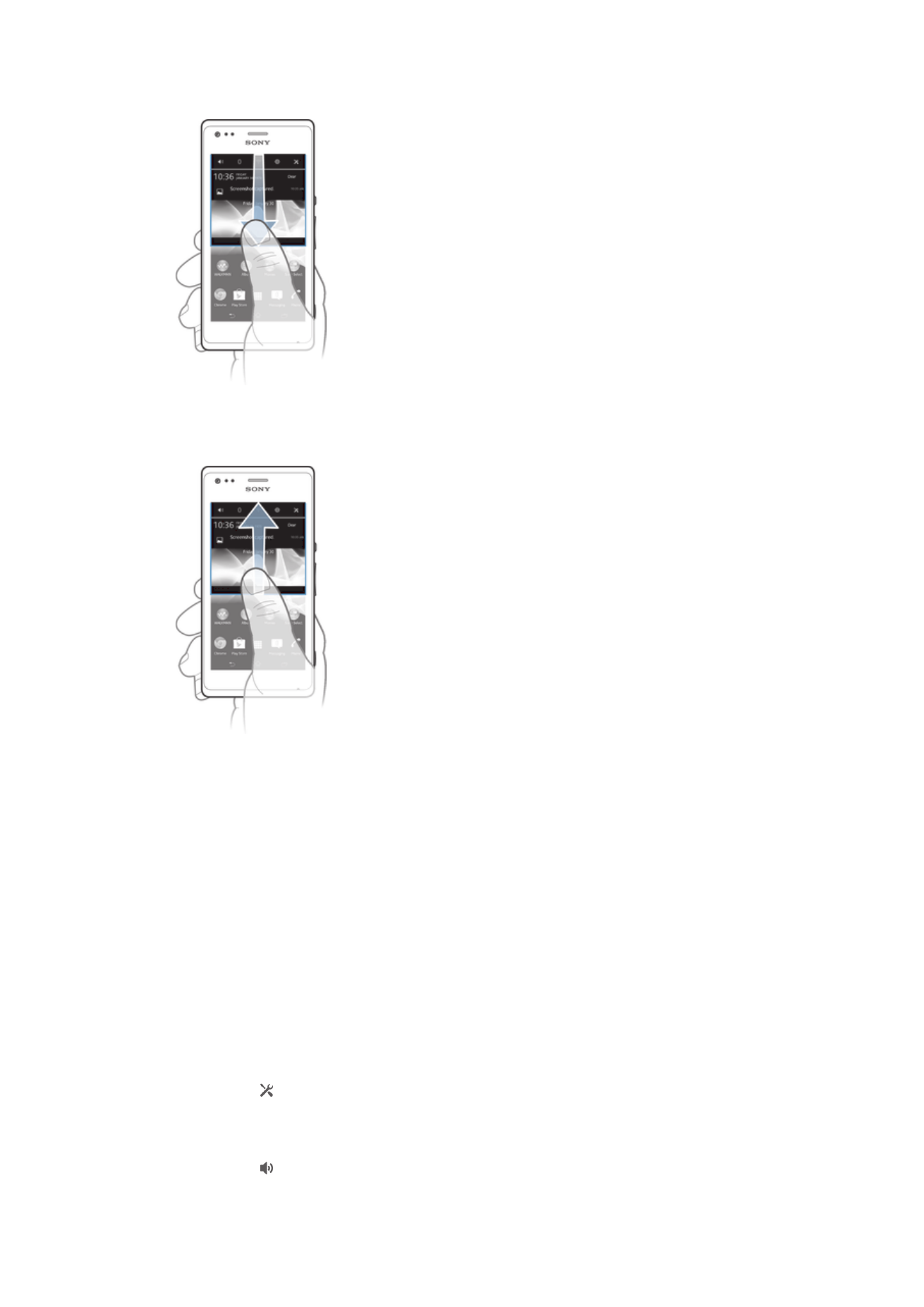
Perspėjimų skydelio atidarymas
•
Vilkite būsenos juostą žemyn.
Perspėjimų skydelio uždarymas
•
Vilkite perspėjimų skydelio apačioje esantį skirtuką į viršų.
Paleistos programos atidarymas iš perspėjimų skydelio
•
Bakstelėkite paleistos programos piktogramą, kad ją atidarytumėte.
Pranešimų skydelyje rodomo pranešimo atmetimas
•
Uždėkite pirštą ant pranešimo ir brūkštelėkite į kairę arba į dešinę.
Norėdami išvalyti „Notification“ skydelį
•
„Notification“ skydelyje palieskite
Išvalyti.
Prietaiso nustatymas iš pranešimų skydelio
Pranešimų skydelyje galite atidaryti nustatymų meniu ir keisti pagrindinius prietaiso
nustatymus. Pavyzdžiui, galite įjungti „Wi-Fi®“.
Prietaiso nustatymų meniu atidarymas iš pranešimų skydelio
1
Vilkite būsenos juostą žemyn.
2
Bakstelėkite .
Garso nustatymų keitimas iš pranešimų skydelio
1
Vilkite būsenos juostą žemyn.
2
Bakstelėkite .
19
Tai internetinė šio leidinio versija. © Galima išspausdinti tik asmeninėms reikmėms.
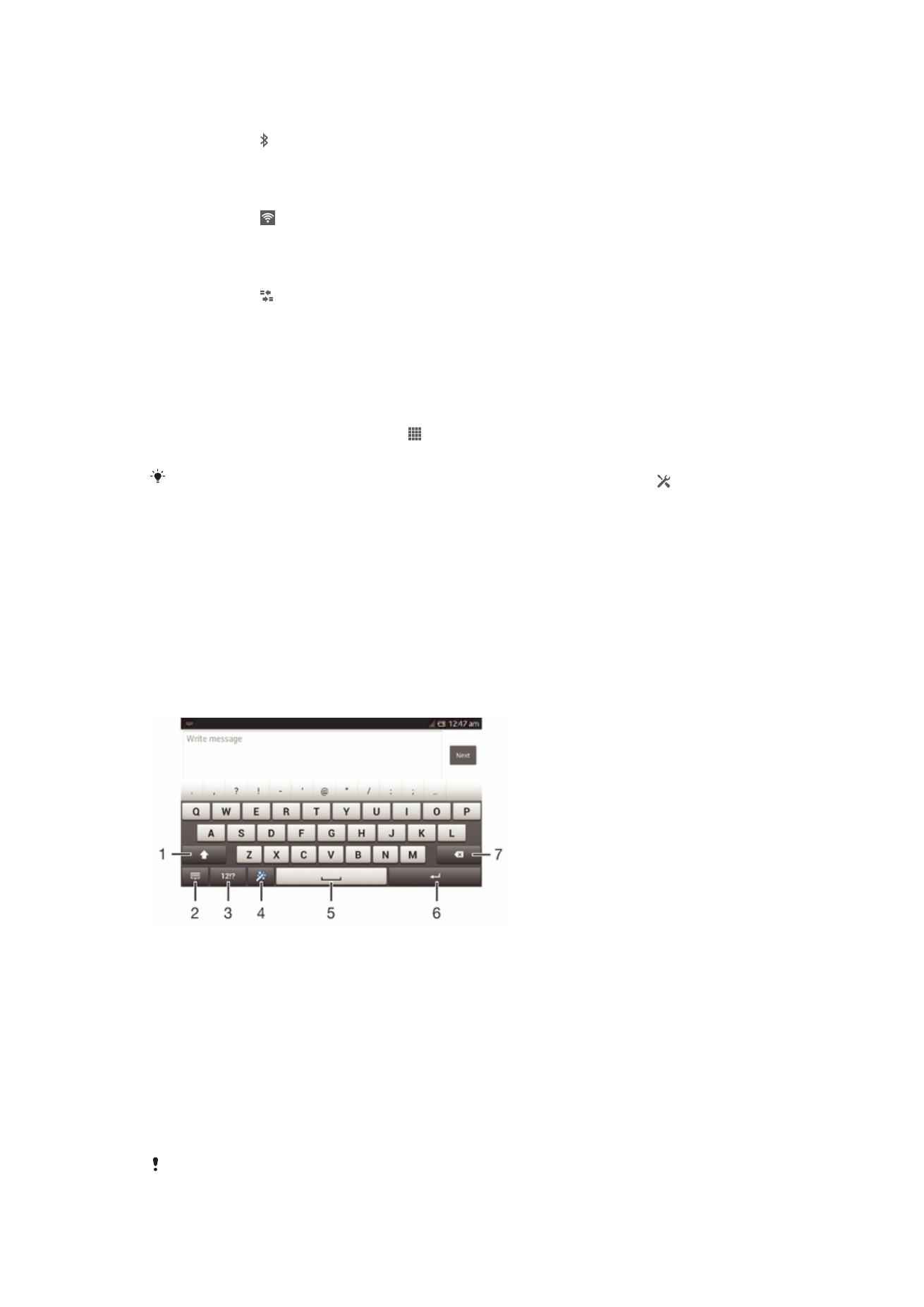
„Bluetooth™“ funkcijos valdymas iš pranešimų skydelio
1
Vilkite būsenos juostą žemyn.
2
Bakstelėkite .
„Wi-Fi®“ funkcijos valdymas iš pranešimų skydelio
1
Vilkite būsenos juostą žemyn.
2
Bakstelėkite .
Duomenų srauto suaktyvinimas arba pasyvinimas iš pranešimų skydelio
1
Vilkite būsenos juostą žemyn.
2
Bakstelėkite .